Er zijn veel manieren om uw PowerPoint-presentatie interessant te maken, zoals het toevoegen van animaties aan items, het aanpassen van dia-overgangsstijlen en het gebruiken van een pakkend thema waar het publiek niet genoeg van kan krijgen. Daarnaast kunt u ook muziek toevoegen aan uw PowerPoint-presentaties.
Muziek toevoegen van Spotify naar PowerPoint presentaties is heel eenvoudig. Dus, wilt u uw publiek betrokken en vermaakt houden tijdens uw volgende presentatie? In dit artikel leert u hoe u Spotify muziek naar PowerPoint.
Inhoudsopgave Deel 1. Opmerkingen voor het toevoegen Spotify Muziek naar PowerPointDeel 2. Hoe te downloaden MP3 Muziek uit Spotify voor PowerPoint?Deel 3. Hoe toe te voegen MP3 Spotify Muziek naar PowerPoint?Deel 4. Veelgestelde vragen over het toevoegen Spotify Muziek naar PowerPointDeel 5. Conclusie
Voordat we de stappen bekijken, bekijken we eerst enkele veelgestelde vragen over het toevoegen van muziek van Spotify naar PowerPoint-presentaties.
Helaas, Spotify en PowerPoint integreren niet direct. Over het algemeen, Spotify liedjes zijn gecodeerd met digitaal rechtenbeheer (DRM), wat betekent dat ze alleen toegankelijk zijn via geautoriseerde apparaten, zoals de Spotify app. Je kunt ze niet overzetten naar andere apparaten en platforms zoals PowerPoint, zelfs als je een Spotify Premium abonnee en weet waar je bent Spotify downloads die op uw apparaat zijn opgeslagen. U kunt dus niet rechtstreeks Spotify liedjes in PowerPoint-presentaties.
PowerPoint ondersteunt alleen het importeren van gangbare audioformaten, waaronder MP3, AAC (M4A), WAV, WMA, MIDI, AIFF en AU. Echter, alle muziek van Spotify is gecodeerd in het formaat van OGG Vorbis. Als u muziek wilt toevoegen van Spotify naar PowerPoint-presentaties moet u converteren Spotify muziek naar door PowerPoint ondersteunde audioformaten.
Om muziek toe te voegen van Spotify om PowerPoint-dia's te bekijken, moet u DRM-beperkingen verwijderen en Spotify liedjes naar compatibele formaten zoals MP3, WAV, etc. DumpMedia Spotify Music Converter is een uitstekende keuze om u betrouwbare oplossingen te bieden. Of u nu Spotify Premium of niet, DumpMedia Spotify Music Converter kan jou helpen converteren Spotify liedjes naar DRM-vrij MP3, WAV, AAC, M4A, AIFF en FLAC met slechts één klik.
Deze krachtige converter werkt soepel op macOS/Windows en omvat een geïntegreerde Spotify webspeler. Bovendien behoudt het belangrijke ID3-tags en de originele audiokwaliteit, waardoor uw Spotify streamingervaring van hoge kwaliteit in de best mogelijke audiokwaliteit. Op deze manier kunt u uw favoriete muziek downloaden naar PowerPoint-presentaties en deze afspelen met de beste audiokwaliteit om uw publiek te betoveren.
🏆Meer geweldige functies van DumpMedia Spotify Music Converter:
Voordat u muziek toevoegt van Spotify naar PowerPoint-dia's, volg de onderstaande stappen om nummers te downloaden van Spotify als PowerPoint-ondersteunde bestanden met behulp van DumpMedia Spotify Music Converter.
Stap 1. Download en installeer DumpMedia Spotify Music Converter naar uw Mac/PC. Start het en u zult de interface zien. Gebruik uw Spotify Premium/gratis account om in te loggen.
Download gratis Download gratis
Stap 2. Zoek direct naar de nummers, afspeellijsten of albums die u in uw PowerPoint-presentatie wilt gebruiken. Sleep ze vervolgens naar de knop "+" en voeg ze toe aan de conversielijst.

Stap 3. Om muziek toe te voegen van Spotify voor PowerPoint-presentaties klikt u op het paneel Opmaak om te kiezen MP3 als uitvoerformaat. Andere resterende uitvoerparameterinstellingen kunnen ook naar wens worden gewijzigd.

Stap 4. Vervolgens kunt u op de knop 'Alles converteren' klikken om op te slaan Spotify MP3 liedjes lokaal in bulk.

Waarschijnlijk is de makkelijkste manier om muziek toe te voegen aan PowerPoint het uploaden van een nummer vanaf uw computer. Nu u uw Spotify muziekbestanden naar DRM-vrije formaten met behulp van DumpMedia Spotify Music Converter, muziek toevoegen van Spotify naar PowerPoint zal gemakkelijker zijn. U kunt meer informatie raadplegen volgens de how-to guide als volgt.
Stap 1. Selecteer de dia waaraan u muziek wilt toevoegen.
Stap 2. Klik op het tabblad "Insert" in de linkerbovenhoek van uw scherm. Klik op de knop "Audio" om het dropdownmenu te openen en selecteer "Audio on My PC" (voor sommige versies staat er "Audio from File").
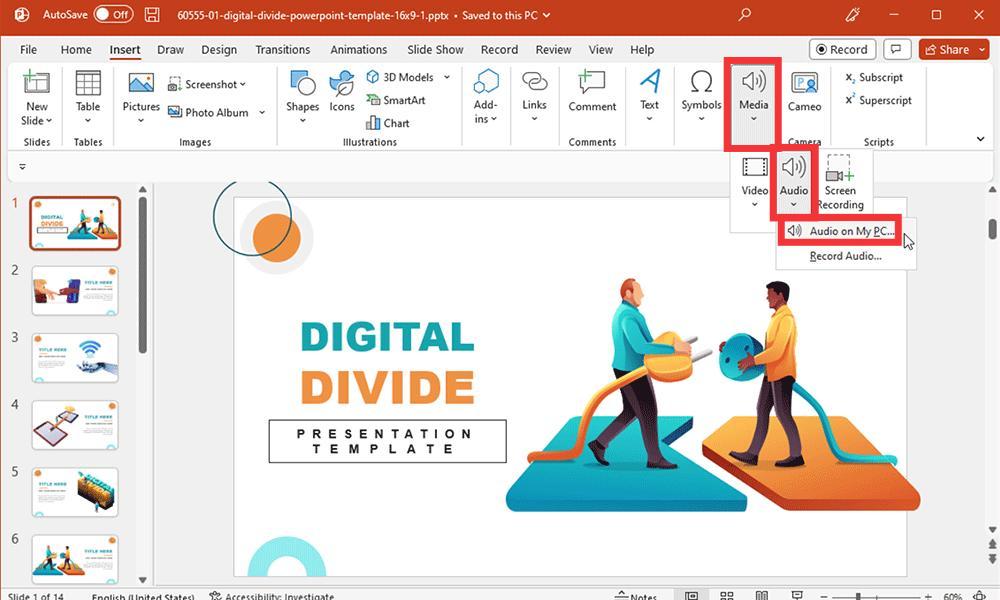
Stap 3. Vind de Spotify Selecteer het muziekbestand dat u wilt toevoegen en klik op 'Invoegen'.

Stap 4. Er verschijnt een geluidspictogram op de dia. U kunt het pictogram slepen en neerzetten waar u het geschikt vindt, en u kunt ook de grootte aanpassen.
Stap 5. Met het audio-icoon geselecteerd, kunt u naar het tabblad "Afspelen" gaan. Met het tabblad Afspelen kunt u bepalen of u de muziek wilt starten door te klikken of automatisch.
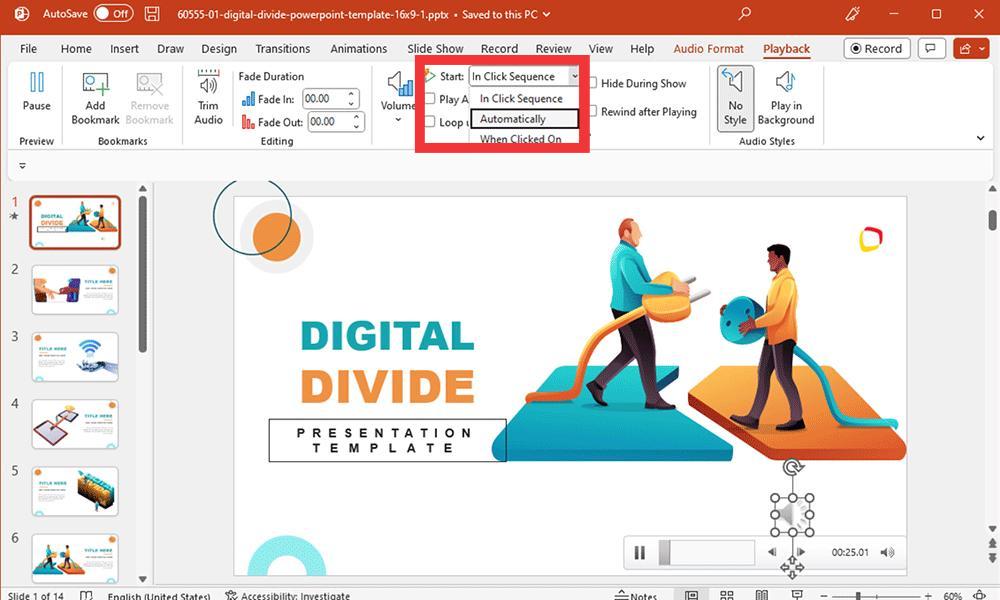
Stap 6. U kunt de muziek ook in een lus afspelen en over alle dia's in plaats van slechts één. Andere opties laten u audio previewen, het muziekbestand trimmen, een fade-duur toevoegen aan het begin en/of einde van de audiotrack en het volume aanpassen.
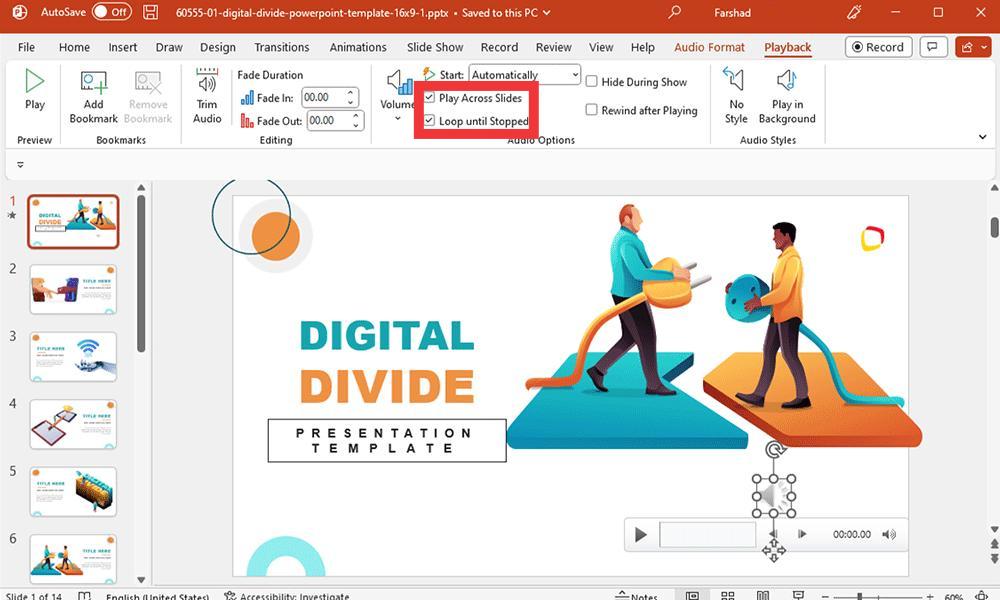
Je moet DRM-vrije muziek downloaden van Spotify with DumpMedia Spotify Music Converter eerst, en zet het dan over naar je telefoon. Daarna kun je je mobiele apparaat selecteren om een diavoorstelling te maken en de gedownloade Spotify muziek erbij.
Ja, u kunt het afspelen van muziek regelen via het tabblad Afspelen. Opties zijn onder andere:
Concluderend, na het lezen van dit artikel zult u veel begrijpen wanneer u muziek toevoegt van Spotify naar PowerPoint. Als u de instructies in dit artikel volgt, weet u nu precies hoe u Spotify Muziek toevoegen aan PowerPoint en waar u op moet letten bij het toevoegen van muziek aan uw presentatie.
Dankzij DumpMedia Spotify Music Converterhoeft u zich geen zorgen te maken over het downloaden van DRM-vrije muziek voor uw presentatie. DumpMedia kan converteren Spotify-beveiligde bestanden in een PowerPoint-ondersteund formaat met een hoge snelheid en hoge kwaliteit. Speel met de functies in DumpMedia Spotify Music Converter om nu een aantal zeer unieke, inventieve geluiden voor uw PPT te creëren!
